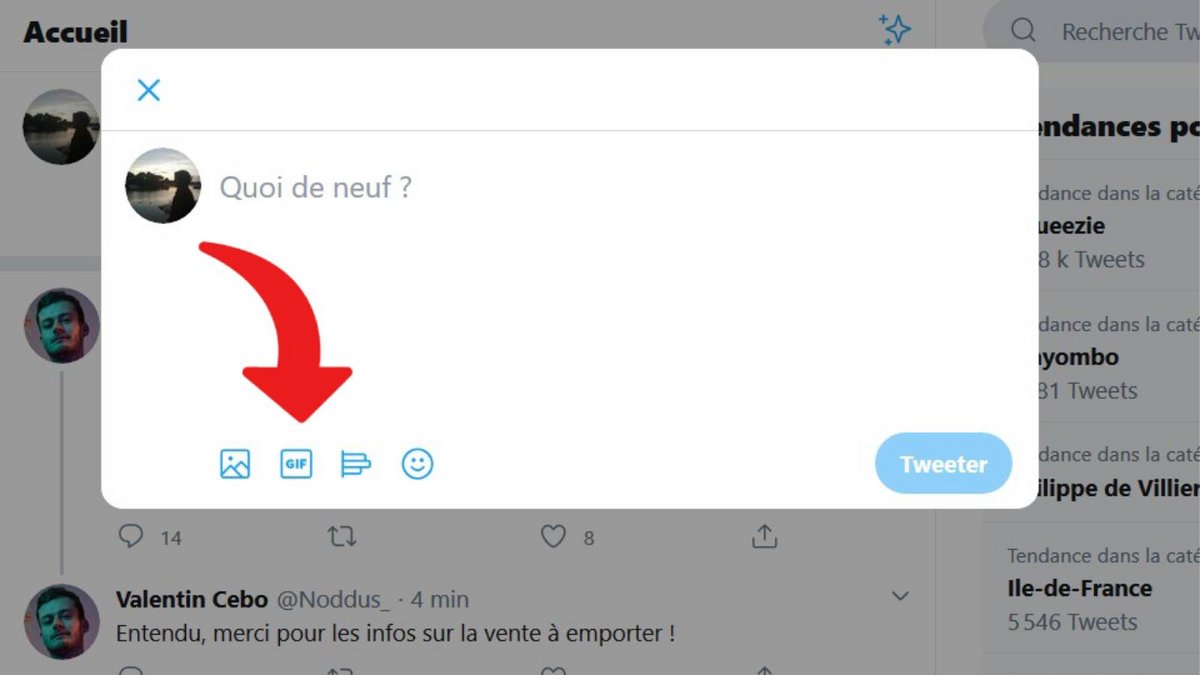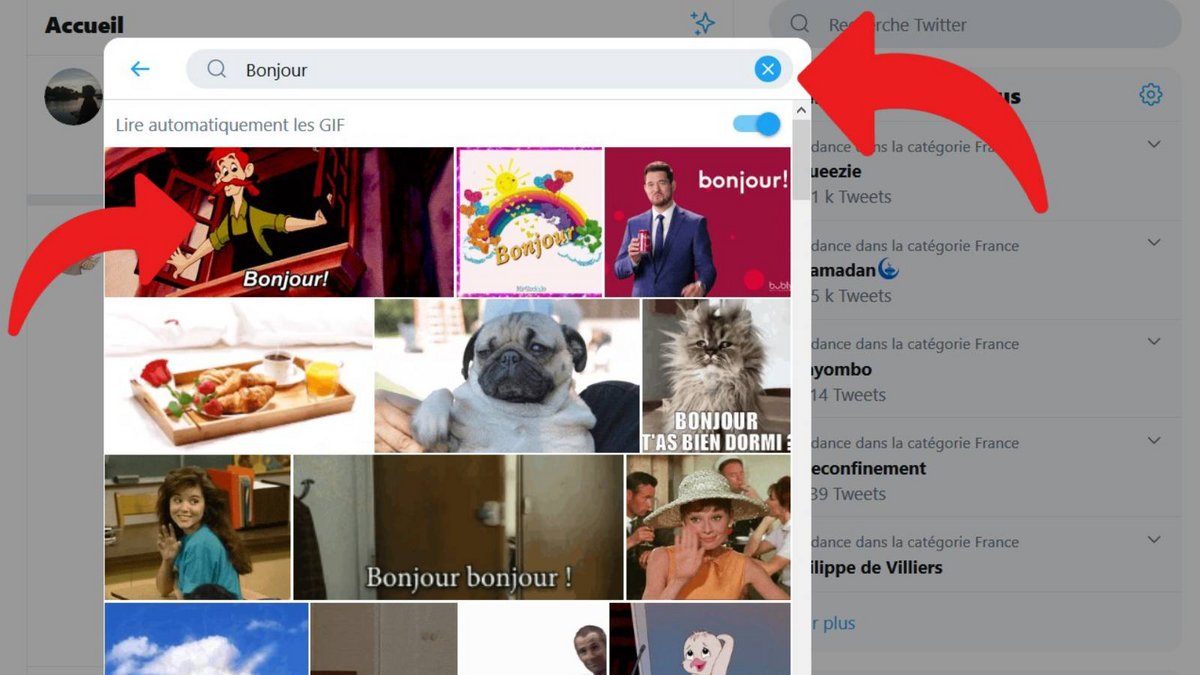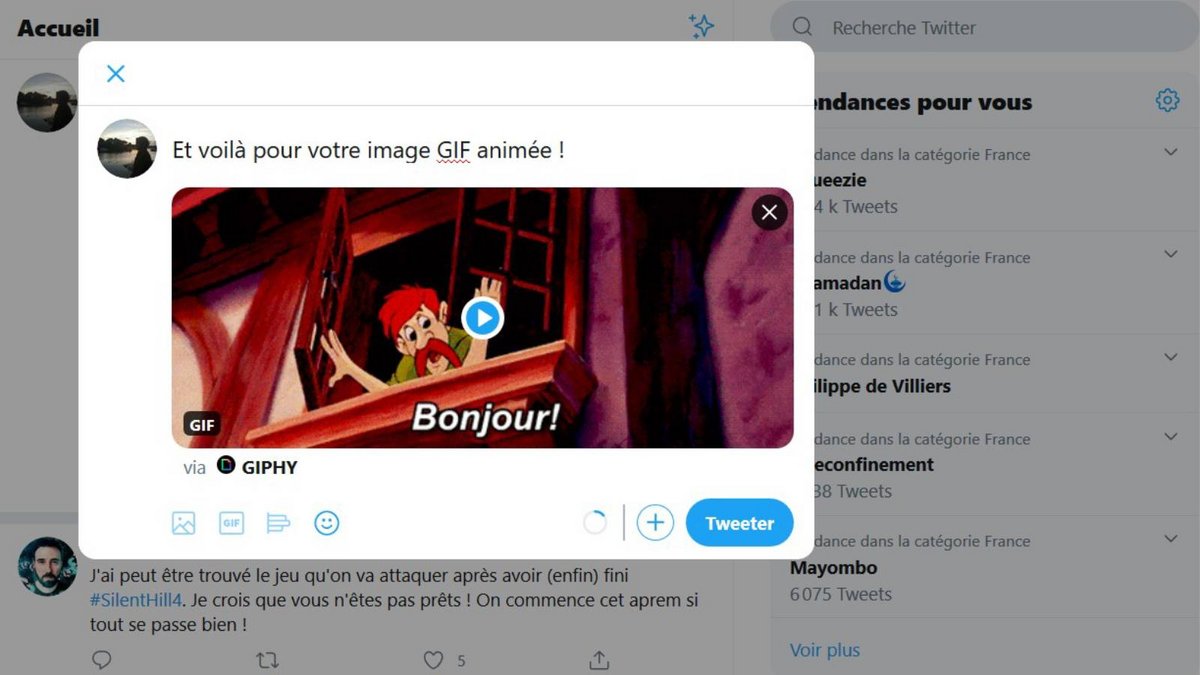Internet et les GIFs, c'est une grande histoire d'amour. Et Twitter ne fait pas exception : depuis 2014, le réseau social offre la possibilité d'intégrer dans ses tweets ces images animées, appréciées pour leur côté décalé et humoristique. Depuis 2017, Twitter dispose de sa propre bibliothèque d'images animées, reliée aux sites Giphy et Riffsy, deux importantes banques de GIFs en ligne.
Dans notre série de tutoriels dédiée à apprendre comment gérer les contenus et ses publications sur Twitter, nous allons voir comment nous en servir lorsque l'on publie un tweet.
Publier une image animée GIF sur Twitter
- Ouvrez Twitter et sélectionnez l'icône « GIF » dans la zone de composition d'un tweet.
- La fenêtre de la bibliothèque de GIFs de Twitter s'ouvre. Dans la barre de recherche de celle-ci, tapez un terme, un mot-clé correspondant au GIF que vous recherchez.
- Choisissez votre GIF et cliquez dessus, celui-ci s'intégrera alors à votre tweet dans une taille adéquat.
Notons que, contrairement aux images, il n'est pas possible d'inclure plusieurs images animées GIFs sur un seul tweet. On ne peut pas non plus publier plusieurs images et un GIF dans un même tweet. Si vous choisissez d'intégrer un GIF à votre tweet, il sera donc le seul média l'accompagnant. Il est également possible d'envoyer des GIFs par message privé, au moyen de cette même bibliothèque de GIFs.
Retrouvez d'autres tutoriels pour apprendre à gérer les contenus et ses publications sur Twitter :
- Comment publier une vidéo sur Twitter ?
- Comment retweeter un tweet sur Twitter ?
- Comment créer un live vidéo sur Twitter ?
- Comment publier un Moment sur Twitter ?
- Comment enlever la censure sur Twitter ?
- Comment enregistrer une vidéo sur Twitter ?
- Comment sauvegarder des tweets ?
- Comment supprimer un tweet ?
- Comment désactiver la lecture automatique des vidéos sur Twitter ?
- Comment créer une liste d’abonnement sur Twitter ?
- Comment utiliser Reels sur Instagram ?